Umożliwia zachowanie biblioteki stylów stosowanych do sterowania wypełnianiem tras i przebiegów. Można również dodawać i importować nowe style oraz modyfikować, kopiować, przeglądać, eksportować i usuwać istniejące style.
| Dostęp: |
Do Stylów rurek i rur można dotrzeć w jeden z następujących sposobów:
|
Edytor stylów przewodów rurowych składa się z trzech głównych pól: paska zadań, przeglądarki i kart. Dostępność narzędzi w pasku narzędzi zależy od elementu wybranego w przeglądarce.
|
|
Usuwa wartości na kartach, umożliwiając definiowanie i zapisywanie nowych stylów oraz dodawanie ich do lokalnego szablonu przebiegów. |
|
|
Umożliwia zmienianie ustawień skojarzonych z wybraną definicją stylu. |
|
|
Tworzy duplikat wybranej definicji stylu i dodaje go listy definicji stylów. |
|
|
Usuwa wybrane definicje stylów z lokalnego szablonu przebiegów. |
|
|
Importuje dane dla jednej lub większej liczby definicji stylu do otwartego szablonu. Domyślnym szablonem jest lokalny szablon przebiegów. W oknie dialogowym Importuj wybierz plik xml do importu. Kliknij OK, aby zaimportować dane. |
|
|
Eksportuje dane w postaci pliku xml z lokalnego szablonu przebiegów do jednej lub większej liczby definicji stylu wybranych z listy. Z jednej lub wielu kategorii tego samego rodzaju stylu lub różnych rodzajów stylów można eksportować całe kategorie i wiele pojedynczych definicji stylu. W oknie dialogowym Style przewodów rurowych wybierz nazwę pliku xml do wyeksportowania. Kliknij OK, aby wyeksportować dane. Uwaga: Nazwy plików wprowadzone w oknie dialogowym są zapisywane dla potrzeb następnego eksportu.
|
Styl aktywny
Wyświetla styl używany automatycznie do tworzenia trasy rurociągu oraz podczas zapełniania trasy elementami bibliotecznymi. Aby za pomocą edytora stylów zmienić styl aktywny, w przeglądarce kliknij prawym przyciskiem myszy wybrany styl i wybierz polecenie Aktywny.
Lista rodzajów stylów, kategorii i definicji
Wyświetla listę dostępnych rodzajów stylów. Domyślnie okno przeglądarki jest powiększane w celu wyświetlenia położenia stylu aktywnego, który wyświetlany jest pogrubioną czcionką. Rozwinięcie listy powoduje wyświetlenie innych kategorii oraz pojedynczych definicji stylów. Style bez przypisanej kategorii pojawią się poniżej listy kategorii. Wybierz pojedynczy styl, aby go wyświetlić lub ustawić wartości danej definicji. Można również wybrać wiele rodzajów stylów, kategorii i definicji.
- Sztywna rura ze złączami umożliwia tworzenie szeregu połączonych segmentów sztywnych rur z określonymi łącznikami lub przerwami dla spoin czołowych. W zależności od rodzaju stylu dostępne złącza to: kolanka, złączki, kołnierze lub uszczelki.
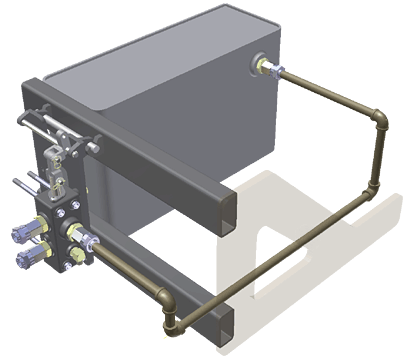
- Rurociąg z zagięciami umożliwia tworzenie pojedynczego segmentu rurki, który może być prosty, z jednym zagięciem lub z wieloma zagięciami.
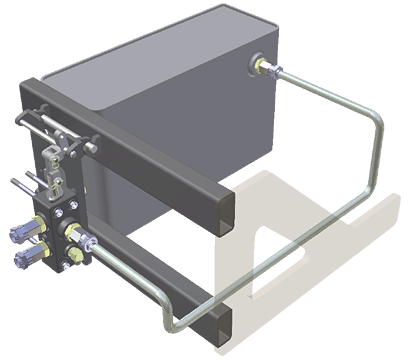
- Przewód giętki umożliwia tworzenie segmentu przewodu giętkiego, który jest przerwany z połączonymi złączami na obu zakończeniach. Jeden lub oba połączenia złącza mogą być wyłączone.

Karta Ogólne
Ustawia lub wyświetla parametry, które określają charakterystyki stylu używanego do tworzenia przebiegu. Opcje zmieniają się w zależności od wybranej definicji stylu.
|
Nazwa |
Ustawia lub wyświetla unikatową nazwę wybranej definicji stylu. Jest to nazwa wyświetlana w przeglądarce stylów. |
|
Kategoria |
Opcjonalnie ustawia lub wyświetla kategorię, w której jest zorganizowana definicja. Kliknij strzałkę, aby wybrać kategorię z listy lub określić unikatową kategorię. Nowa kategoria zostaje alfabetycznie dodana do przeglądarki stylów. |
|
Spoina czołowa |
W przypadku stylów typu Sztywna rura ze złączem ustawia lub wyświetla, czy połączenia i segmenty rur stylu są spojone czołowo. Po włączeniu funkcji zbędne części, np. złączki, są usuwane z listy komponentów, a do karty Reguły dodawane są dodatkowe ustawienia dotyczące przerw. Gdy wybrane są oba rodzaje stylu: złącze kołnierzowe i spoinowe, połączenia łącznika określane są za pomocą obróbki końców ustawionej dla danego złącza. Wszystkie inne rodzaje obróbki końców wykorzystują przerwy do łączenia segmentów rur. Na karcie Reguły dostępne są dodatkowe opcje określające wypełnienie punktu łączącego. |
|
Drenaż samoistny |
W przypadku stylów typu Sztywna rura ze złączami ustawia lub wyświetla, czy złącza i segmenty rur stylu są wyposażone w drenaż samoistny. Jeśli ta funkcja jest włączona, do tabeli Komponenty dodawana jest opcja Kolanko niestandardowe. W stylu mogą być używane kolanka i teowniki z kątami niestandardowymi, które zostały wcześniej utworzone i opublikowane w bibliotece Content Center. Styl drenażu samoistnego umożliwia używanie kąta zdefiniowanego przez kolanko niestandardowe dla trasy i trasy automatycznej. |
|
Kołnierzowy |
W przypadku stylów typu Sztywna rura ze złączem ustawia lub wyświetla, czy złącza i segmenty rur stylu są połączone z segmentami rur za pomocą kołnierzy i uszczelek. Po włączeniu funkcji części kołnierzy i uszczelek są dodawane do listy komponentów, a złączki są usuwane. Gdy wybrane są oba rodzaje stylu: złącza kołnierzowe i spoinowe, połączenia złącz określane są za pomocą obróbki końców ustawionej dla danego złącza. Wszystkie inne rodzaje obróbki końców wykorzystują przerwy do łączenia segmentów rur. Na karcie Reguły dostępne są dodatkowe opcje określające wypełnienie punktu łączącego. Jeśli wybrano styl kołnierzowy, dla obróbki końców można wybrać styl jednostki mieszane. |
|
Jednostki mieszane |
W przypadku stylów sztywnych rur ze złączami kołnierzowymi wskazuje, czy styl zawiera złącza kołnierzowe, dla których używane są jednostki mieszane (angielskie i metryczne). Po włączeniu należy wybrać złącze kołnierzowe określające średnice wyrażone w jednostkach mieszanych wykorzystywane w tym stylu. |
|
Komponenty |
Ustawia złącza i inne komponenty, aby użyć ich do połączeń podczas tworzenia przebiegów przewodów rurowych. Wyświetla również stan wybranego komponentu. Dostępność komponentów zależy od rodzaju tworzonego stylu. Kliknij dwukrotnie wiersz w dowolnej kolumnie, aby wybrać listę części bibliotecznych, które spełniają ustalone kryteria stylów. Kliknij prawym przyciskiem myszy wiersz w dowolnej kolumnie, aby wybrać polecenie z menu kontekstowego. Wskazówka: Zatrzymanie wskaźnika nad symbolem stanu powoduje wyświetlenie opisu stanu.
Złącze umożliwia określenie lub wyświetlenie rodzajów złączy przewodów rurowych wykorzystywanych w połączeniach. Część domyślna jest ustawiona dla każdego typu złącza. Dostępność złącz zależy od rodzaju tworzonego stylu. Uwaga: Złączki nie są wymagane dla stylów kołnierzowych lub spawanych. Złącza kołnierzowe są wymagane w przypadku stylów kołnierzowych, z wyjątkiem rur zawierających zakończenia kołnierzowe. W tym wypadku kołnierz nie jest wymagany. Tylko łączniki z dwoma połączeniami są dozwolone dla stylów przewodu giętkiego.
Rodzina nazwa rodziny wybranych łączników. Standard standard przemysłowy używany w wybranym łączniku. Standard określa wymagane atrybuty dla katalogów części. |
|
Użyj podzespołu |
W przypadku stylów przewodu giętkiego ustawia lub wyświetla, czy elementy przewodu giętkiego są umieszczane w podzespole czy w strukturze płaskiej. W strukturze płaskiej części są na tym samym poziomie co inne elementy trasy.
|
|
Średnica |
Na podstawie rozmiaru ustawia typ średnicy elementu rodziny, który zostanie użyty w segmentach w sztywnych i elastycznych trasach i przebiegach. Kliknij ikonę strzałki i wybierz z listy odpowiednią pozycję. Nominalna umożliwia ustawienie wartości średnicy nominalnej i harmonogramu korzystania w przypadku tras i przebiegów sztywnych i giętkich rur. Dostępne harmonogramy są oparte na wybranej średnicy nominalnej. Aby ustawić wartość nominalną, kliknij strzałkę, aby wybrać ją z listy. Aby wybrać harmonogram, kliknij strzałkę, a następnie wybierz z listy. Jeśli harmonogram jest dostępny, możesz również użyć wewnętrznej wartości średnicy. Uwaga: Podczas definiowania części niestandardowej z daną średnicą nominalną średnica ta musi istnieć jako wiersz w opublikowanej tabeli iPart.
OD/ID umożliwia ustawienie wartości zewnętrznej (OD) i wewnętrznej (ID) średnicy dla segmentów przewodów rurowych. Dostępna średnica wewnętrzna bazuje na wybranej średnicy zewnętrznej. Kliknij ikonę strzałki i wybierz z listy odpowiednią pozycję. |
|
Wygląd komponentu |
Ustawia wyświetlany wygląd dla wszystkich komponentów przebiegu rury. Kliknij strzałkę w dół, aby wyświetlić listę dostępnych wyglądów, a następnie dokonaj wyboru z listy. |
|
Niestandardowy kąt kolanka |
Dostępny dla stylów drenażu samoistnego. Ustawia filtr lub wyświetla wartość kąta nachylenia kolanka niestandardowego. Jeśli w polu Łączniki określono uprzednio opublikowane kolanko niestandardowe, pole jest automatycznie wypełniane wartością (tylko do odczytu) kąta łącznika. Jeśli nie określono kolanka niestandardowego, wprowadź kąt, aby ustawić wartość filtra łącznika. Jeśli nie znasz kąta, kliknij ikonę kalkulatora |
Karta Reguły
Ustawia parametry, które określają jak utworzyć segmenty rur sztywnych, zagiętych lub przewodów giętkich, tak aby zidentyfikować przebieg między punktami trasy. Opcje zmieniają się w zależności od wybranej definicji stylu.
|
Długość segmentu |
Określa minimalną i maksymalną długość cięcia. Minimum minimalne ustawienie długości cięcia segmentu. Wszystkie ustawienia krótsze od minimalnego uznawane są za niestandardowe. Maksimum maksymalne ustawienie długości cięcia segmentu. Złączki, kołnierze lub przerwy dla spoiny czołowej są dodawane do długości podstawowej wszystkich segmentów, które są dłuższe niż ustawienie maksymalne. Przyrost przyrost wartości zaokrąglenia lub obcięcia, dzięki któremu rura jest dostosowywana do spełniania wymagań minimalnego i maksymalnego wiązania. Odstęp w przypadku definicji stylu spoin ustawia lub wyświetla odległość pomiędzy segmentami rur oraz między segmentami rur a łącznikami. Wyświetl odstęp w przypadku definicji stylu spoin ustawia lub wyświetla pokazywanie przerwy względem trasy tworzenia i rysunku Uwaga: Przerwa służy tylko wizualizacji, nie ma ona wypływu na długość rury. Długość przerwy zawiera obliczenia przerwy nawet w przypadku, gdy przerwa nie jest wyświetlana. Te informacje są zawarte podczas używania wyjścia danych ISOGEN.
Promień gięcia w przypadku typu trasy rury zagiętej i przewodu giętkiego ustawia lub wyświetla domyślny promień gięcia. Nadpisany, może być lokalnie zastosowany dla każdego zagięcia. Wartość przewodu zaokrąglona w górę w przypadku trasy typu przewód giętki ustawia lub wyświetla wartość zaokrąglenia stosowaną do rzeczywistej długości przewodu. Minimalny promień gięcia w przypadku trasy typu przewód giętki ustawia najmniejszy dozwolony promień gięcia segmentu przewodu. |
|
Rodzaj łączenia |
Użyj kołnierzy ze złączkami wskazuje, czy przerwa lub kołnierz są używane w celu łączenia segmentów rur w przypadku stylów, które są łączone zarówno spoinowo, jak i kołnierzowo. Zaznaczenie pola wyboru powoduje użycie kołnierzy. Usuń zaznaczenie pola wyboru powoduje użycie przerw. Wszystkie inne rodzaje obróbki końców wykorzystują przerwy do łączenia segmentów rur. |
Menu kontekstowe przeglądarki
W celu wyświetlenia menu kontekstowego w przeglądarce Przewodów rurowych prawym przyciskiem myszy kliknij węzeł. Zawartość menu kontekstowego jest zależna od wybranego węzła.
|
Aktywny |
Ustawia wybrany styl jako aktywny. Styl aktywny jest używany podczas tworzenia i wypełniania tras i przebiegów. |
|
Nowy |
Usuwa wartości na kartach, umożliwiając definiowanie nowych stylów oraz dodawanie ich do lokalnego szablonu przebiegów. Wyjątkiem jest opcja Wygląd komponentu, gdzie wybrane jest ustawienie Jak materiał. |
|
Edytuj |
Umożliwia zmienianie ustawień skojarzonych z wybraną definicją stylu. |
|
Kopiuj |
Tworzy duplikat wybranej definicji stylu i dodaje go listy definicji stylów. |
|
Usuń |
Usuwa wybrane definicje stylów z lokalnego szablonu przebiegów. |
|
Importuj |
Importuje dane dla jednej lub większej liczby definicji stylu do otwartego szablonu. W oknie dialogowym Importuj wybierz plik xml do importu. Kliknij OK, aby zaimportować dane. |
|
Eksportuj |
Eksportuje wybrane dane definicji stylów z lokalnego szablonu przebiegów w postaci pliku xml. Z jednej lub wielu kategorii tego samego rodzaju stylu lub różnych rodzajów stylów można eksportować całe kategorie i wiele pojedynczych definicji stylu. W oknie dialogowym Style przewodów rurowych wybierz nazwę pliku xml do wyeksportowania. Kliknij OK, aby wyeksportować dane. Uwaga: Nazwy plików wprowadzone w oknie dialogowym są zapisywane dla potrzeb następnego eksportu.
|
Menu kontekstowe okna listy komponentów
Prawym przyciskiem myszy kliknij wiersz w dowolnej kolumnie tabeli Komponenty, aby wyświetlić i wybrać polecenie z menu kontekstowego. Zawartość menu kontekstowego jest zależna od wybranego wiersza.
|
Przeglądaj |
Wyświetla Przeglądarkę biblioteki, zawierającą listę komponentów spełniających aktualne kryteria stylów. Na liście można dodać kolejne schematy filtrowania lub dokonać wyboru z bieżącej listy. |
|
Wyczyść |
Usuwa wszystkie informacje o komponentach wybranych w tabeli Komponenty. |
|
Ukryj łącznik |
W wypadku tras przewodu giętkiego umożliwia ukrywanie lub wyświetlanie łączników końcowych i początkowych. |
